今回はMacの標準カレンダーについてのトラブルシューティングです。
謎のカレンダー招待の通知
突然こんな感じのアラートが出てきます。この11月辺りから突然現れた新手のスパムだそうです。
わけのわからんスパムなので、出席も欠席も押さないことを推奨します。
ふつうに削除しようとすると「欠席」通知を求められてしまう
↑これをそのまま右クリック等で削除しようとすると
このような画面がでますが、キャンセルと欠席の選択肢しかありません。
「欠席」と送信すると削除はされるそうですが、こういうスパムには反応するべきではありません。
以下対処方法で相手に送信通知をせずに削除する方法がありますので紹介します。
カレンダーで「招待」を通知せずに削除する対処方法
ざっくり言うと、、そのまま削除すると、欠席通知を求められてしまい気持ち悪いので、通知せずに削除するという方法です。
カレンダー(分類)を一度作ってから、その分類に変更すると削除した場合は「通知せずに削除」という方法ができます。
それでは操作手順です。
1.ファイル>新規カレンダー>適当な名前(「ごみ」とします)
一時的な「カレンダー」(職場とかの)分類を増やします。
今回の例では「ごみ」とします。
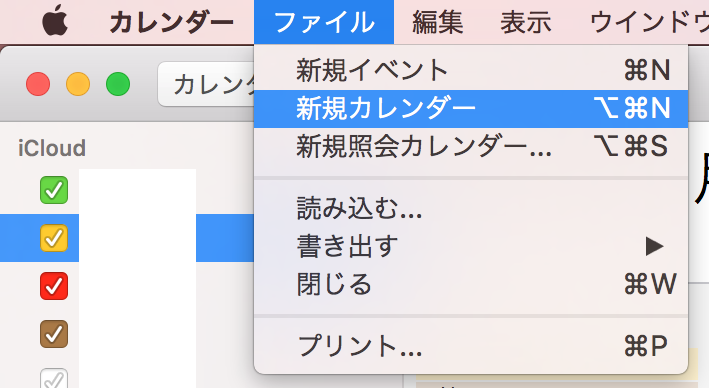
2.スパムの予定の上で 右クリック>カレンダー>ごみ に変更する
予定を先程作ったカレンダーの「ごみ」に変更します。
3.最後に左側のカレンダー(分類)のゴミを右クリック→「通知せずに削除」
間違えて他のカレンダー分類を削除しないように慎重に操作しましょう。
iPhoneの場合も同じ要領で
以上です。
iCloudのカレンダーなので、iPhoneでも同様の操作(操作方法は少し異なると思うけど)で対処が可能です。
そもそもカレンダーアプリに通知を来なくする方法
※2016/11/29追記
こちらの方法は別記事にしました。よろしければ以下もご参考ください。

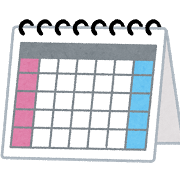
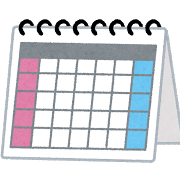
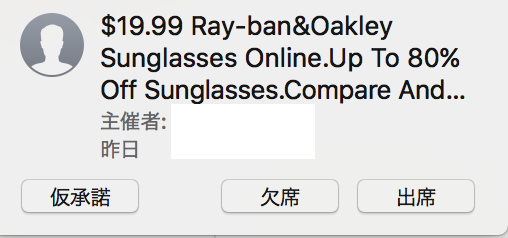
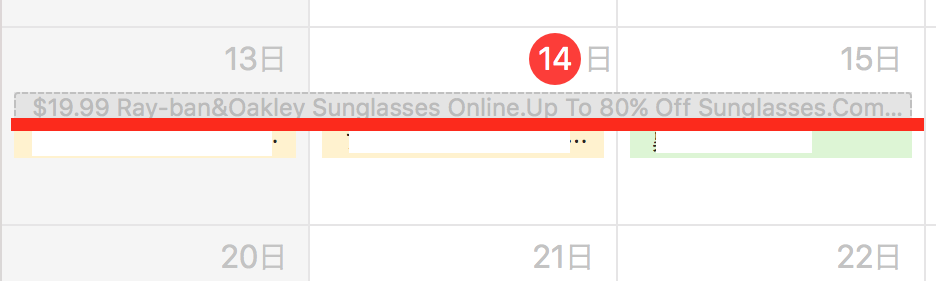
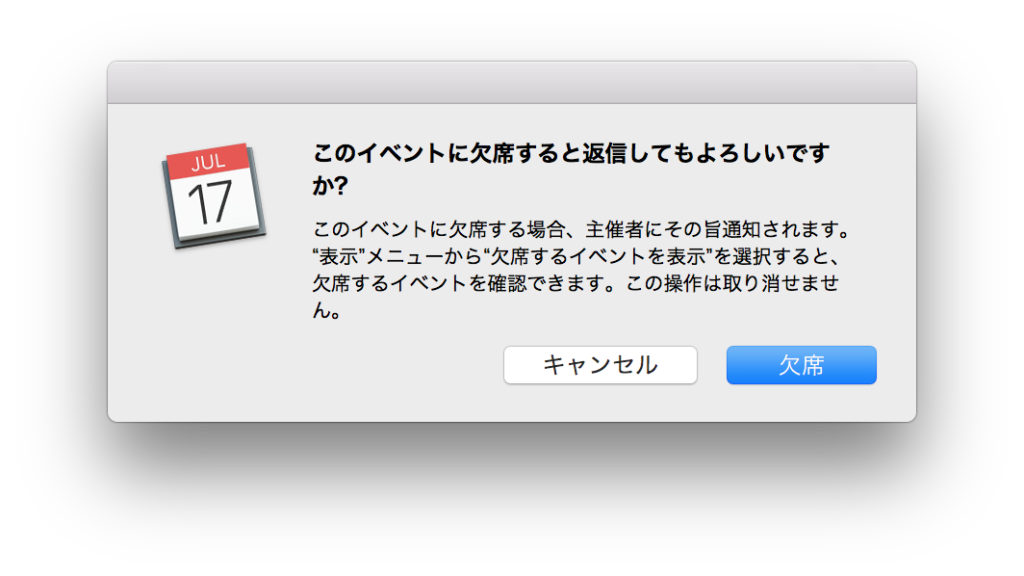
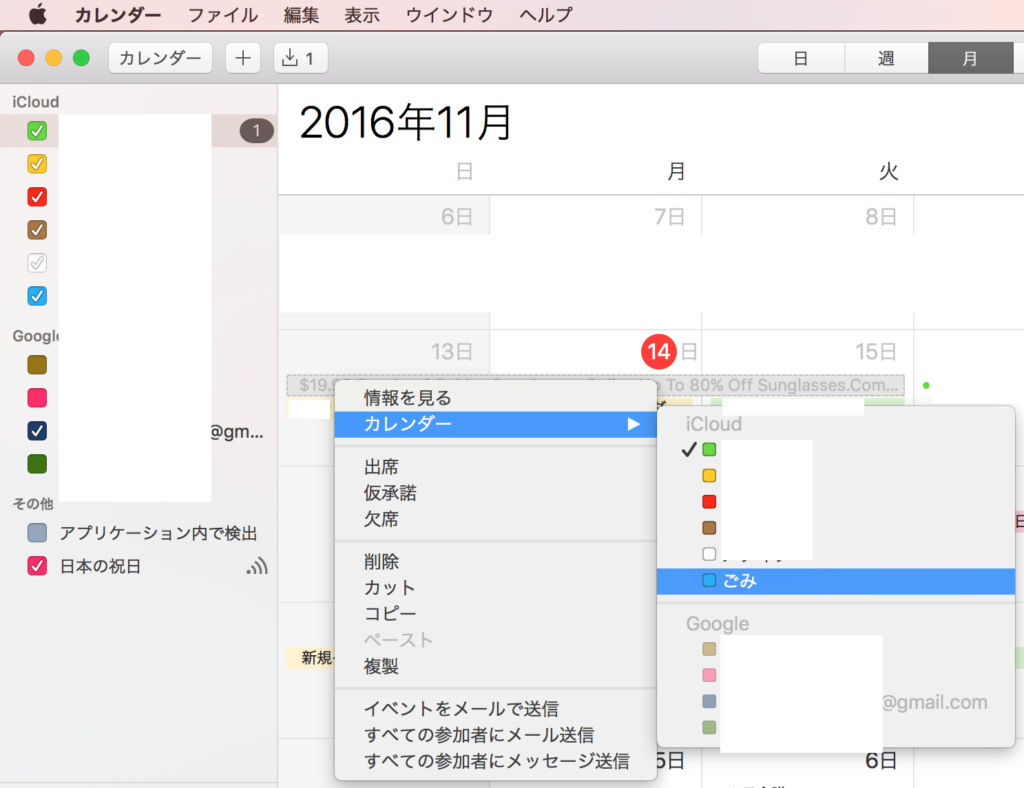
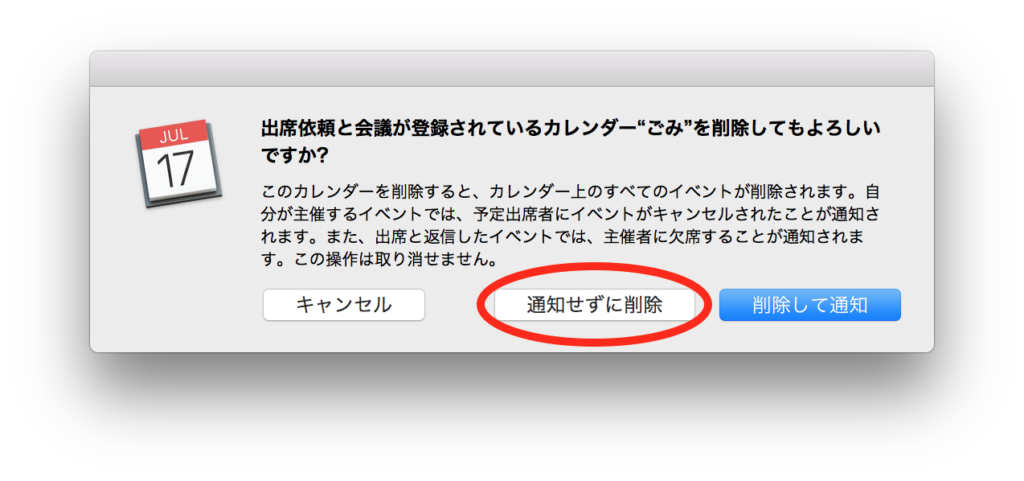
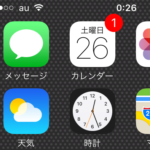
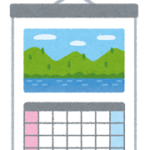

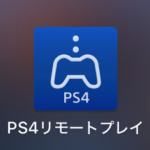
コメント